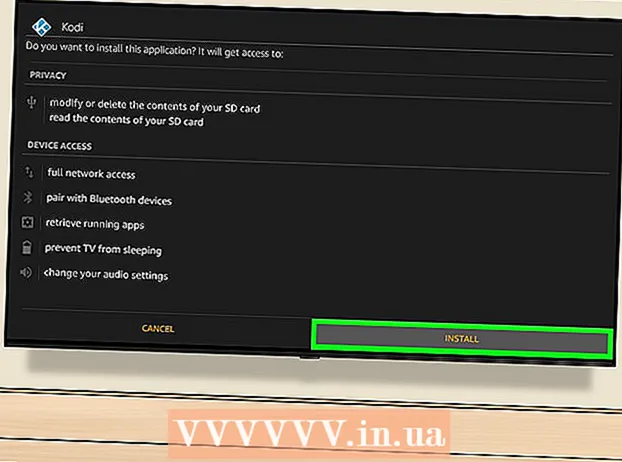Autor:
Frank Hunt
Dátum Stvorenia:
14 Pochod 2021
Dátum Aktualizácie:
1 V Júli 2024

Obsah
- Na krok
- Časť 1 z 2: Používanie stránky „Vyhľadávanie podľa mena“
- Časť 2 z 2: Vyhľadávanie v prehliadači
- Tipy
- Varovania
V tomto článku vysvetlíme, ako môžete zobraziť časť niekoho účtu na Facebooku bez toho, aby ste ho sami potrebovali. Môžete zistiť, či má daný používateľ aktívny účet na Facebooku, ale nemôžete si zobraziť celý profil (napr. Základné informácie, fotografie, informácie o časovej osi) bez toho, aby ste si sami vytvorili účet na Facebooku.
Na krok
Časť 1 z 2: Používanie stránky „Vyhľadávanie podľa mena“
 V počítači prejdite na domovskú stránku Facebooku. Toto nájdete na https://www.facebook.com/. Z mobilného zariadenia sa nemôžete dostať na stránku „Vyhľadať podľa mena“.
V počítači prejdite na domovskú stránku Facebooku. Toto nájdete na https://www.facebook.com/. Z mobilného zariadenia sa nemôžete dostať na stránku „Vyhľadať podľa mena“.  Posuňte zobrazenie nadol a kliknite na odkaz Ľudia. Tento odkaz nájdete v modrom poli v dolnej časti stránky.
Posuňte zobrazenie nadol a kliknite na odkaz Ľudia. Tento odkaz nájdete v modrom poli v dolnej časti stránky.  Kliknite na vyhľadávací panel. Na pravej strane stránky môžete kliknúť do vyhľadávacieho poľa s názvom „Vyhľadať ľudí“.
Kliknite na vyhľadávací panel. Na pravej strane stránky môžete kliknúť do vyhľadávacieho poľa s názvom „Vyhľadať ľudí“.  Do vyhľadávacieho poľa zadajte meno a priezvisko používateľa. Uistite sa, že je správne napísané. Ak ste už túto metódu vyskúšali, môžete použiť aj variácie (napr. „Hans“ pre niekoho, kto sa volá „Johannes“, alebo „Wim“ namiesto „Willem“).
Do vyhľadávacieho poľa zadajte meno a priezvisko používateľa. Uistite sa, že je správne napísané. Ak ste už túto metódu vyskúšali, môžete použiť aj variácie (napr. „Hans“ pre niekoho, kto sa volá „Johannes“, alebo „Wim“ namiesto „Willem“). - Možno budete musieť najskôr dokázať, že nie ste spamovým robotom, a to zadaním kódu, ktorý sa zobrazí na obrazovke.
 Kliknite na Hľadať. Toto tlačidlo sa nachádza na pravej strane vyhľadávacieho panela. Teraz sa na Facebooku hľadajú profily zodpovedajúce danému menu.
Kliknite na Hľadať. Toto tlačidlo sa nachádza na pravej strane vyhľadávacieho panela. Teraz sa na Facebooku hľadajú profily zodpovedajúce danému menu.  Zobraziť výsledky vyhľadávania. Ak vo výsledkoch hľadania nevidíte profil osoby, ktorú hľadáte, vyskúšajte nasledujúcu metódu, aby ste mali istotu.
Zobraziť výsledky vyhľadávania. Ak vo výsledkoch hľadania nevidíte profil osoby, ktorú hľadáte, vyskúšajte nasledujúcu metódu, aby ste mali istotu. - Ak profil uvidíte, nemôžete naň kliknúť; ale aspoň už vieš, že táto osoba má účet na Facebooku.
Časť 2 z 2: Vyhľadávanie v prehliadači
 Kliknite na panel s adresou v prehliadači. To je biely pruh v hornej časti stránky vášho prehliadača, pravdepodobne už obsahuje text. Niekedy nájdete používateľov Facebooku, ktorých nenájdete prostredníctvom facebookovej stránky „Vyhľadať podľa mena“, a to pomocou vyhľadávača Google.
Kliknite na panel s adresou v prehliadači. To je biely pruh v hornej časti stránky vášho prehliadača, pravdepodobne už obsahuje text. Niekedy nájdete používateľov Facebooku, ktorých nenájdete prostredníctvom facebookovej stránky „Vyhľadať podľa mena“, a to pomocou vyhľadávača Google.  Typ stránka: facebook.com „Meno, priezvisko“ v paneli s adresou. Slovo „Meno“ nahraďte menom používateľa a slovo „Priezvisko“ priezviskom používateľa.
Typ stránka: facebook.com „Meno, priezvisko“ v paneli s adresou. Slovo „Meno“ nahraďte menom používateľa a slovo „Priezvisko“ priezviskom používateľa. - Môžete napríklad písať stránka: facebook.com "Piet Jansen".
 Stlačte ⏎ Návrat (Mac) alebo ↵ Zadajte (PC). Pomocou tohto vyhľadávania hľadáte dotyčného používateľa, ale potom v rámci stránok na Facebooku.
Stlačte ⏎ Návrat (Mac) alebo ↵ Zadajte (PC). Pomocou tohto vyhľadávania hľadáte dotyčného používateľa, ale potom v rámci stránok na Facebooku.  Kliknite na výsledok vyhľadávania. Týmto sa otvorí užívateľský profil, ale vo väčšine prípadov teraz vidíte iba profilový obrázok a meno.
Kliknite na výsledok vyhľadávania. Týmto sa otvorí užívateľský profil, ale vo väčšine prípadov teraz vidíte iba profilový obrázok a meno. - Môžete tiež vyhľadať v službe Obrázky Google a ubezpečiť sa tak, že hľadaný profil má výsledok.
 Zobraziť vybraný výsledok vyhľadávania. Ak má váš vybraný používateľ profil, ktorý sa zobrazuje vo vyhľadávacích nástrojoch, uvidíte jeho profilový obrázok, meno a ďalšie informácie, ktoré používateľ zverejnil.
Zobraziť vybraný výsledok vyhľadávania. Ak má váš vybraný používateľ profil, ktorý sa zobrazuje vo vyhľadávacích nástrojoch, uvidíte jeho profilový obrázok, meno a ďalšie informácie, ktoré používateľ zverejnil.
Tipy
- Môžete tiež požiadať spoločného priateľa, aby vám ukázal stránku profilu požadovaného používateľa.
- V niektorých prípadoch môžete na zobrazenie používateľského účtu vytvoriť falošný profil spojený so spamovým e-mailovým účtom. Po dokončení môžete príslušný profil na Facebooku odstrániť.
Varovania
- Ak používateľ Facebooku uviedol, že jeho profil by nemal byť viditeľný pre vyhľadávače, metódy v tomto článku nepomôžu.
- Väčšina používateľov nastavila svoje údaje tak, aby ich videli iba ich priatelia z Facebooku. V takom prípade sa nemusí zobraziť ani profilový obrázok.